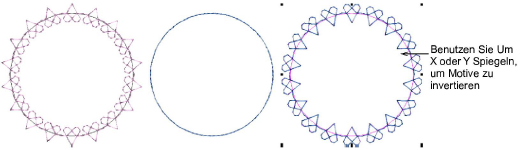Benutzen Sie Digitalisieren > Kreis / Oval, um mit den aktuellen Sticheinstellungen im Handumdrehen kreisförmige Formen zu digitalisieren.

Benutzen Sie Digitalisieren > Rechteck / Quadrat, um mit den aktuellen Sticheinstellungen im Handumdrehen rechteckige Formen zu digitalisieren.

Benutzen Sie Kontext > Um X spiegeln, um markierte Objekte waagrecht zu spiegeln.

Benutzen Sie Kontext > Um Y spiegeln um markierte Objekte senkrecht zu spiegeln.